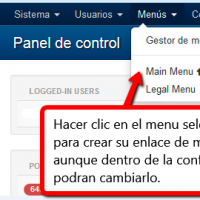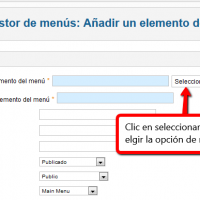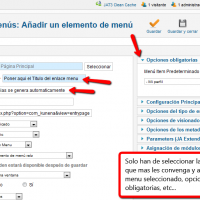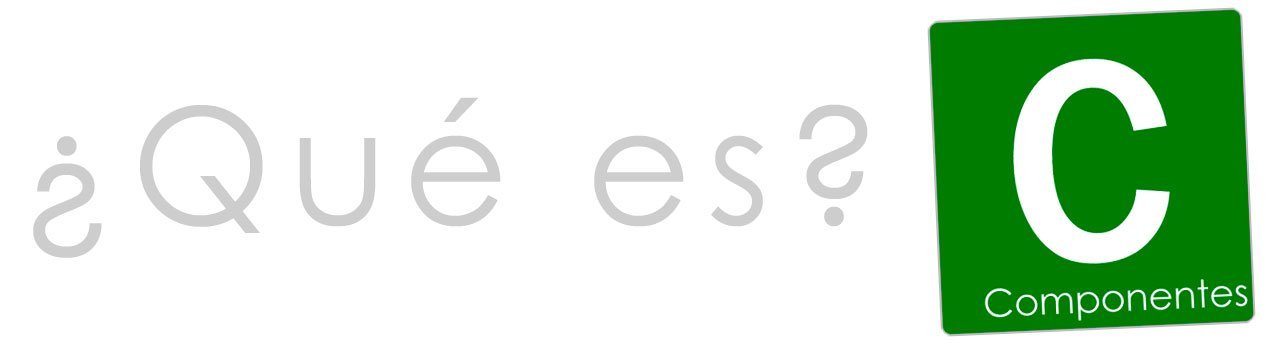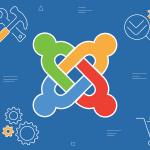Tabla de Contenidos
Seleccionar Menú
El siguiente paso es posicionar nuestro raton en Menus /… y se desplegara el submenu con los distintos menus de los cuales dispones. Seleccionamos el que nos interesa que principalmente es Menu Principal. Mostrar la lista de enlaces de menus activos y desactivados de los cuales disponemos.
Arriba a la derecha podran ver una imagen representada con un circulo naranja y una cruz blanca, esta es la opcion “NUEVO” para crear su enlace de menu. Hacemos clic encima de nuevo (En Joomla 2.5 es SELECCIONAR).
Hacer clic y presentara una ventana emergente con todas las opciones y se presentara una lista dentro de un cuadro llamada “Selecciona tipo de ítem del menú”.
Buscan el nombre componente, el cual quereis presentar en vuestra web, hacen clic encima del nombre y se presentara las distintas posibilidades de configuracion de la vista del componente. La principal esta en el cuadro situado a la izquierda de su pantalla “Detalles del ítem del menú” .
En el campo “Titulo” ponen el nombre que creais conveniente para que sus nevegantes identifiquen ese enlace y puedan enlazar a esa opcion. En el campo “Alias” pueden dejarlo vacio ya que se genera de forma automatica.
En “Insertar ítem” se muestra la opcion “Superiror” como predeterminada y si quieren que sea un enlace directo y no un sub menu, lo dejan tal cual, de lo contrario si desean convertir el enlace de menu en parte de un item o enlace de menu ya creado como sub menu, seleccionan ese item.
Configurar parámetros
Por último es configurar los “Parámetros – Sistema” en el campo “Título de la página” poner el nombre que aparecera en los navegadores cuando se enlace a ese item de menu, es importante para mejorar el SEO (Optimizacion para Motores de Búsqueda). Guardan y listo.
Hay que decir que muchos componentes tienen mas de una opción a la hora de seleccionar que parte del componente que quieren mostrar, solo utilizen la lógica o ir probando cual le conviene. Asunto aclarado.
Explicación en imágenes
Joomla 3.9
Joomla 2.5
Joomla 4 en próxima actualización de este tutorial joomla.
A tener en cuenta
Según que componente, puedes tener varias opciones para mostrar según que tipo de contenido / productos etc.. por lo que tendras que ver bien que opciones quieres mostrar en tu web creando enlace de menú.
Por ejemplo, en Virtuemart, opción para Venta Online, tienes opciones varias, como mostrar los últimos productos añadidos, categoría de productos, mostrando todos los productos de esa categoría y otras opciones.
No todas las opciones que incluyen los componentes con varias opciones son recomendables para mostrar en un enalce de menú directo, si no creando un sub enlace, teniendo como padre al enlace de menú principal que hemos creado. Lo que se muestra como desplegable bajo un enlace de menú de tu menú principal.
Utilizar módulos joomla para el componente
Una opción para evitar cargar el menú principal, es mostrar módulos que debería incluir cualquier componente o bien módulos joomla creados por terceros para ese componente que estan utilizando.